Counter-Strike 2 (CS2) đã có nhiều cải tiến so với phiên bản trước là CS:GO, giúp người chơi dễ dàng hơn trong việc điều hướng game. Mặc dù nhiều tính năng có thể được truy cập thông qua các menu của game, nhưng bảng điều khiển là công cụ hữu ích nhất nếu bạn muốn nhanh chóng chỉnh sửa lệnh hoặc thiết lập.
Rất nhiều người chơi Counter-Strike không sử dụng các menu của game; một khi khám phá ra bảng điều khiển CS2, họ nhận thấy dễ dàng hơn khi nhập một chuỗi lệnh để ngay lập tức thực hiện các lệnh hoặc thay đổi cài đặt. Bài viết này sẽ hướng dẫn cách bật bảng điều khiển trong CS2 và cung cấp hướng dẫn nhanh về những cách khác để mở và sử dụng nó.
Cách bật bảng điều khiển trong CS2
Có hai cách chính để kích hoạt bảng điều khiển trong CS2. Cách đầu tiên và đơn giản nhất là kích hoạt tùy chọn “Enable Developer Console” trong menu chính, trong khi cách còn lại yêu cầu bạn nhập một lệnh khởi động trên Steam.
Bật bảng điều khiển qua cài đặt trò chơi
Hầu hết người dùng sẽ chỉ cần thay đổi cài đặt trong menu chính:
- Nhấp vào biểu tượng Cài đặt ở góc trên bên trái màn hình (hình bánh răng).
- Chuyển đến tab Game.
- Tìm tùy chọn Enable Developer Console trong phần đầu tiên và chuyển sang “Yes.” Giờ đây, bạn có thể sử dụng bảng điều khiển trong game.
Sử dụng lệnh khởi động trên Steam
Nếu bạn muốn đảm bảo rằng bảng điều khiển luôn được bật mỗi khi khởi động game, bạn có thể thêm một lệnh vào tùy chọn khởi động trò chơi:
- Mở Thư viện Steam.
- Tìm Counter-Strike 2.
- Nhấp chuột phải và chọn Thuộc tính.
- Cuộn xuống tùy chọn Khởi động và thêm “-console” (không bao gồm dấu ngoặc kép) vào ô văn bản, sau đó đóng cửa sổ.
Bây giờ, mỗi khi bạn khởi động CS2, bảng điều khiển sẽ sẵn sàng cho bạn sử dụng.
Cách mở bảng điều khiển trong CS2
Mặc định, khi bạn đã bật bảng điều khiển trong CS2, bạn phải nhấn phím ngã (~) trên bàn phím để mở cửa sổ bảng điều khiển trong trận đấu hoặc trong menu chính. Phím này thường nằm ở góc trên bên trái bàn phím, dưới phím Escape.
Nếu bạn muốn sử dụng phím ngã cho một mục đích khác, bạn có thể gán lại phím mở bảng điều khiển trong cài đặt bàn phím và chuột:
- Mở cài đặt game ở góc trên bên trái.
- Chọn tab “Keyboard / Mouse”.
- Trong cài đặt Bàn phím Chuột, cuộn xuống phần UI Keys. Tùy chọn cuối cùng là phím mặc định để Toggle Console.
- Nhấn vào cài đặt bên phải, rồi nhập phím mới khi được nhắc.
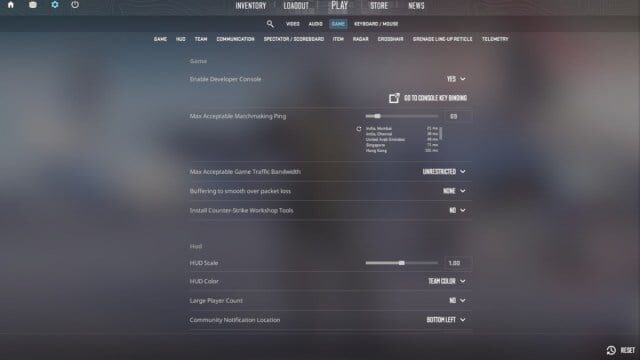
Các tính năng của bảng điều khiển trong CS2
Bảng điều khiển CS2 mang đến cho người chơi quyền truy cập gần như không giới hạn vào các cài đặt backend của client—nhiều hơn so với menu của game. Đây là công cụ thiết yếu cho Counter-Strike, cho phép bạn điều chỉnh crosshair và độ nhạy, điều chỉnh âm lượng, tham gia hoặc rời khỏi các máy chủ cộng đồng, hiển thị thống kê hiệu suất và nhiều việc khác nữa.
Bạn cũng có thể kích hoạt các lệnh gian lận, nhưng điều này sẽ không hoạt động trên hầu hết các máy chủ và chỉ khả dụng trong các phiên riêng tư. Ngoài ra, nếu bạn đã thiết lập bất kỳ tùy chọn khởi động cụ thể nào như “-dev” và “-console” trong tab Thuộc tính của game trên Steam, bạn có thể ghi đè các cài đặt đó bằng các lệnh trên bảng điều khiển.
Các lệnh bảng điều khiển CS2 hữu ích cho người mới bắt đầu
Dưới đây là một số lệnh bảng điều khiển đơn giản mà người chơi thường sử dụng trong CS2. Bạn chỉ cần nhập hầu hết các lệnh này vào bảng điều khiển một lần, nhưng một số lệnh có thể yêu cầu nhập lại mỗi khi bạn khởi động game.
- disconnect: Ngắt kết nối bạn khỏi máy chủ hiện tại và đưa bạn về menu chính.
- quit: Đóng game ngay lập tức, quay trở lại desktop.
- fps_max : Đặt giới hạn tối đa cho FPS. Thay thế bằng giá trị FPS mà bạn muốn tối đa hóa. Được khuyến nghị người chơi nên chọn một số lớn (trên 800) bất kể liệu họ có đạt được con số đó hay không.
- voice_enable 1: Bật trò chuyện thoại cho tất cả người chơi.
- voice_enable 0: Vô hiệu hóa tất cả trò chuyện thoại.
- sv_cheats 1: Kích hoạt quyền truy cập vào các lệnh gian lận.
- sv_cheats 0: Tắt quyền truy cập vào các lệnh gian lận.
- noclip: Kích hoạt chế độ Noclip trong Counter-Strike, cho phép bạn bay tự do quanh bản đồ. Nhập lệnh lại để tắt Noclip. Bạn cũng có thể gán nó cho một phím.
- bind : Lệnh gán phím cơ bản trong Counter-Strike. Thay thế bằng phím bạn chọn và bằng lệnh mà bạn muốn phím làm.
- help : Cung cấp mô tả ngắn gọn về lệnh đã chọn. Thay thế bằng lệnh bạn chọn.
- clear: Xóa sạch bảng điều khiển khỏi tất cả lệnh và tin nhắn.
- volume 0.x: Đặt âm lượng ở mức cụ thể, cần thay thế x bằng số bạn muốn đặt.
- bot_add: Thêm một bot vào trận đấu tập.
- bot_place: Đặt một bot ở một vị trí cụ thể trong trận đấu tập.
- kill: Giết nhân vật của bạn nếu bạn bị mắc kẹt hoặc cần chết ngay lập tức.
